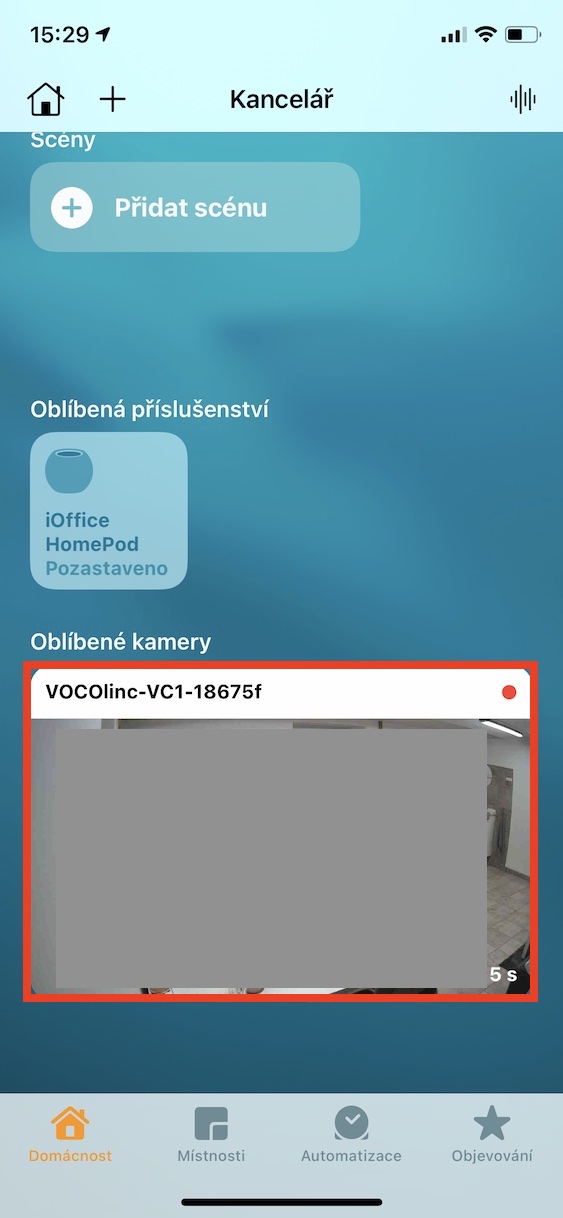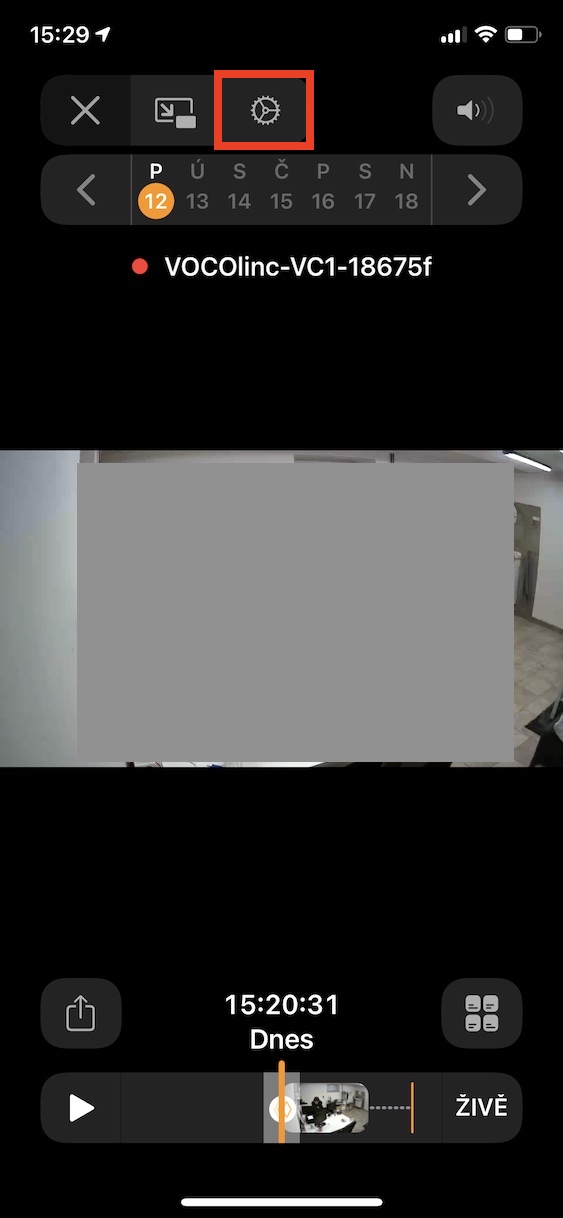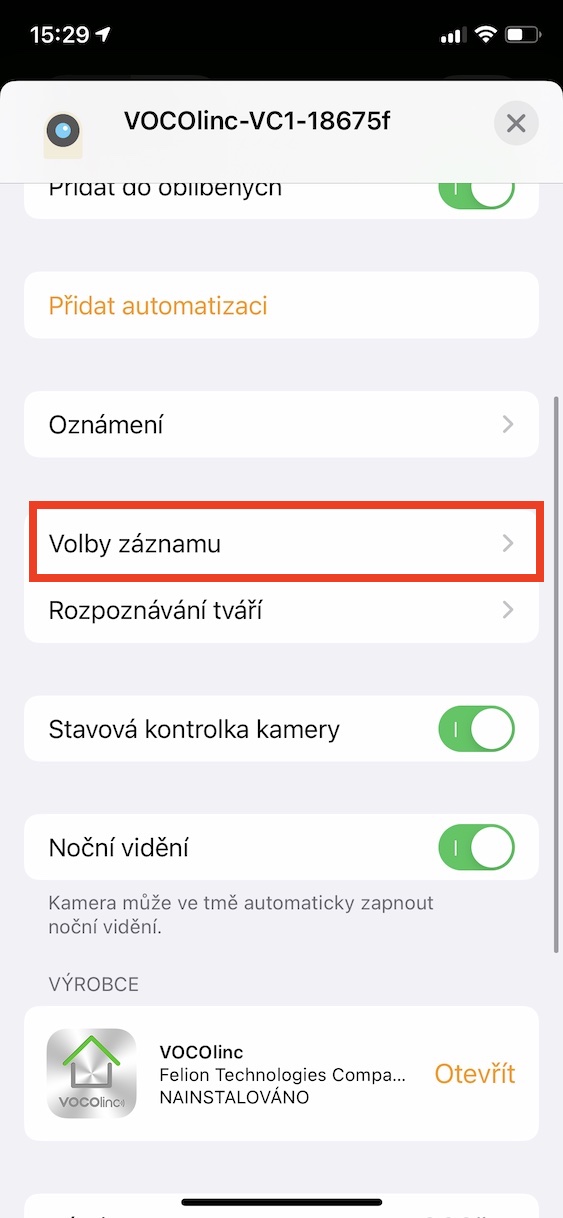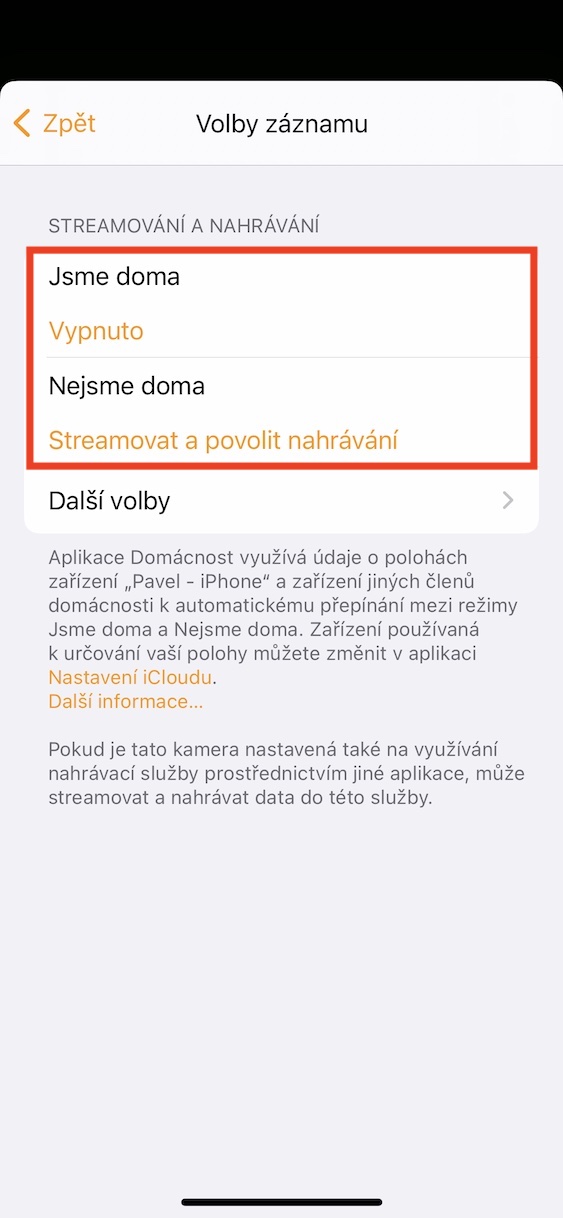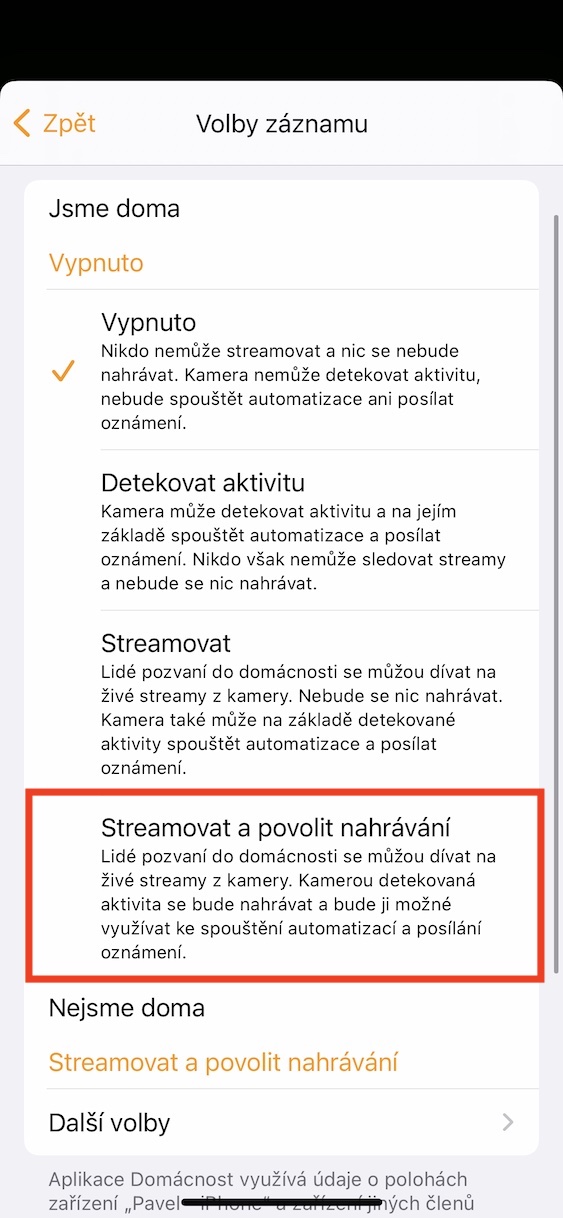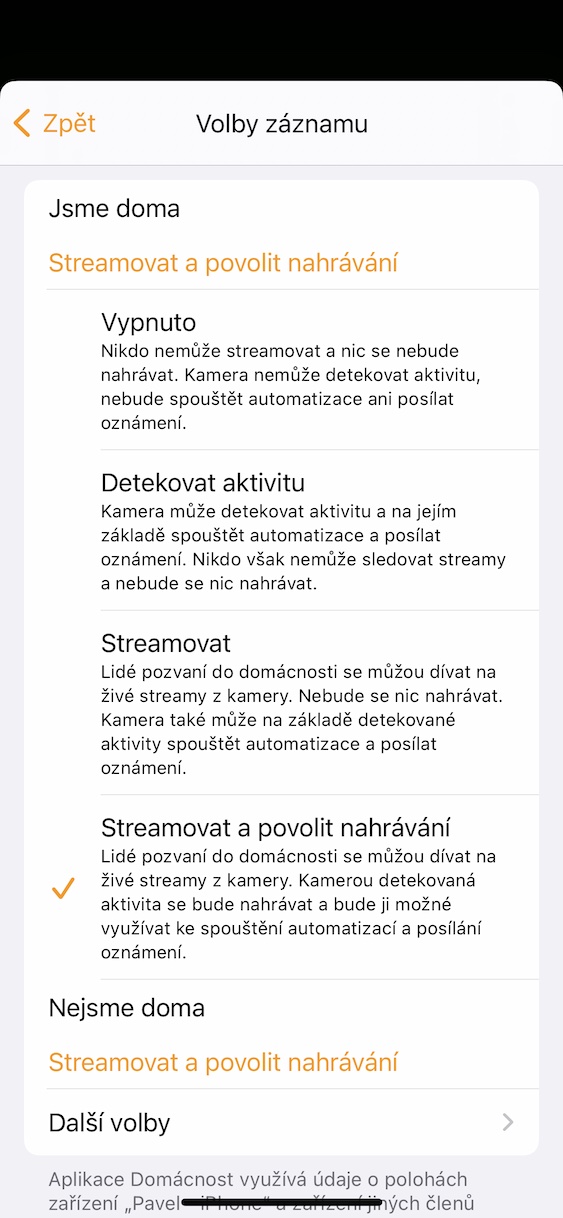最近、私たちの多くはすでに家にさまざまなスマートアクセサリーを持っています。スマート ホームという用語はますます普及しており、これは間違いなく素晴らしいことです。なぜなら、私たちは最新のソリューションを必要とする現代に生きているからです。現在、スマート ホーム用の照明、センサー、さらにはカメラを購入できます。セキュリティ カメラを所有している場合は、特に、現在家にいる (いない) 場合にカメラがどのように動作するかを設定できます。カメラはオフにすることも、ストリーミングのみにすることも、録画することもできます。
かもしれない 興味がありますか

ホームでiPhoneの動体検知後にカメラ録画を設定する方法
iPhone のホーム アプリで動きを検出した後にカメラがビデオを録画するように設定したい場合、それは難しくありません。手順は次のとおりです。
- まず、アプリケーションにアクセスする必要があります 家庭 彼らが移動しました。
- そうしたら、次の場所に移動します 特定の世帯や部屋にカメラが設置されています。
- それから彼女自身で カメル デバイスリストで クリック
- コントロールインターフェイスが開きます。ここの上部にある をタップします 歯車のアイコン。
- これにより、カメラ設定に移動し、下の行をクリックします 記録オプション。
- 次に、設定を変更するかどうかを選択します 帰宅しました a 私たちは家にいません。
- その後、特定のオプションを選択するだけで済みます ストリーミングして録画を有効にします。
上記のオプションを選択すると、カメラが動きを検出した後、自動的に録画および保存されます。ただし、適切に機能するには、特定の条件を満たす必要があることに注意してください。まず第一に、ホームハブとして機能するデバイス (HomePod、iPad、Apple TV など) が家の中になければなりません。さらに、200 GB または 2 TB の有効な iCloud サブスクリプションが必要です。これより小さいプランの場合、この機能は使用できません。同時に、カメラで撮影および保存された録画は料金に含まれないことに注意してください。上記機能を有効にした後、最初の録画が表示されるまでに時間がかかる場合がありますので、数時間お待ちください。